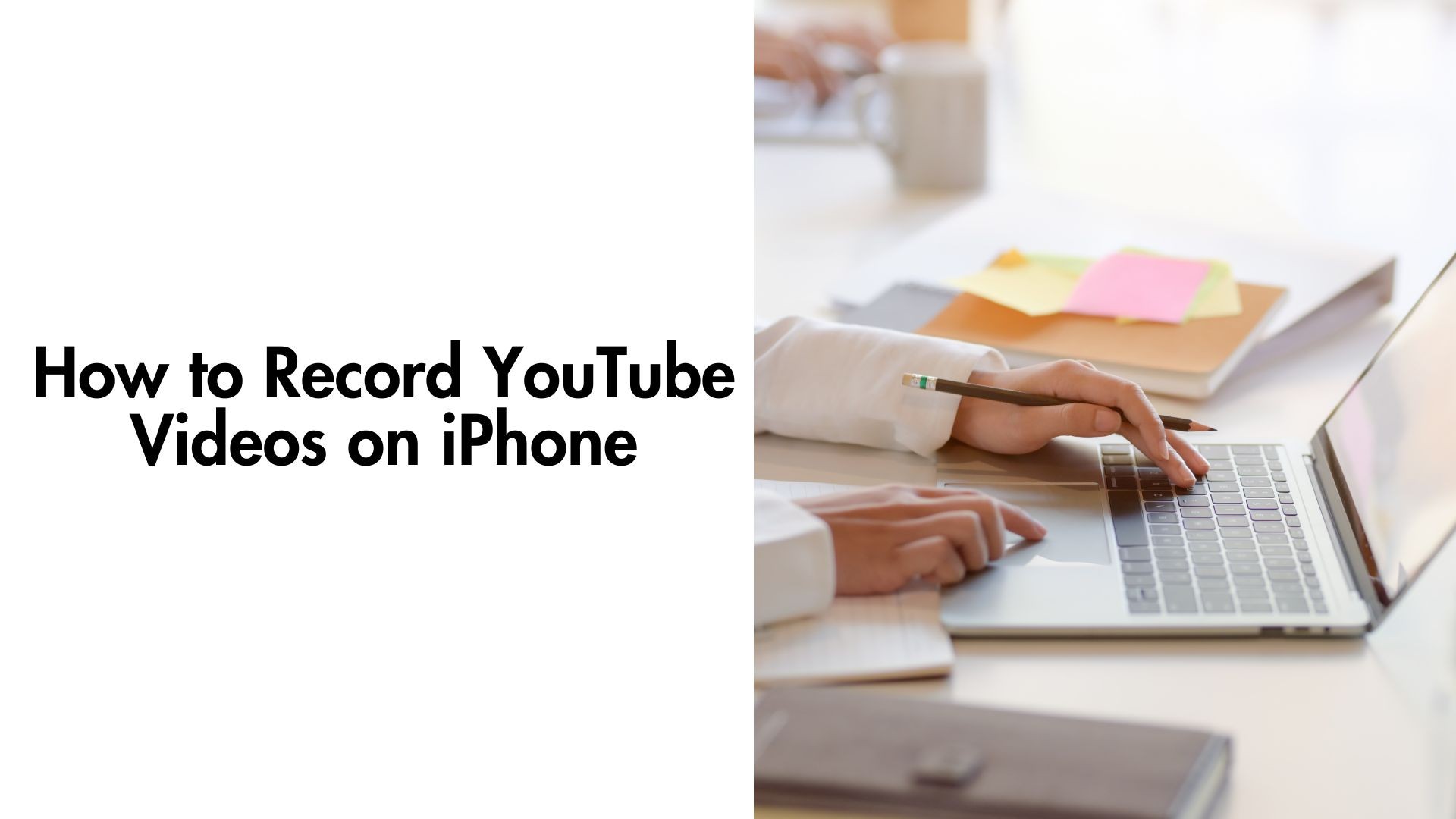La registrazione dei video di YouTube sull'iPhone può servire a molti scopi: salvare un tutorial per la visione offline, creare appunti personali da una lezione o catturare contenuti per l'analisi. Sebbene YouTube stesso non consenta di scaricare o registrare direttamente i video a causa delle restrizioni sul copyright, esistono soluzioni che consentono di registrare i video di YouTube per uso personale.
In questo blog esploreremo i metodi passo dopo passo per registrare video su YouTube su un iPhone, i consigli per assicurarsi di farlo in modo legale e come strumenti come VOMO AI può aiutarvi trascrivere e riassumere il contenuto audio di questi video per una maggiore produttività.
1. Considerazioni legali prima di registrare video su YouTube
Prima di scoprire come registrare i video di YouTube, è importante comprendere gli aspetti legali. I termini di servizio di YouTube vietano di scaricare o registrare video, a meno che il creatore non lo permetta o che non si abbia un'autorizzazione esplicita. Assicuratevi sempre che:
- Registrate i video solo per uso personale (ad esempio, per studiare o prendere appunti).
- Non si ridistribuisce né si monetizza il contenuto registrato.
- Se necessario, avete il consenso del proprietario del video.
Ora che siete a conoscenza delle linee guida, passiamo ai metodi.
2. Utilizzo della funzione di registrazione dello schermo dell'iPhone
Il modo più semplice per registrare un video di YouTube con l'iPhone è utilizzare la funzione incorporata di Registrazione dello schermo caratteristica.
Procedura per l'utilizzo della funzione di registrazione dello schermo:
-
Abilita la registrazione dello schermo:
- Vai a Impostazioni > Centro di controllo > Personalizza controlli.
- Aggiungi Registrazione dello schermo al Centro di controllo.
-
Avvio della registrazione:
- Passare il dito verso il basso dall'angolo superiore destro dello schermo (o verso l'alto dal basso sugli iPhone più vecchi) per accedere al Centro di controllo.
- Toccare il tasto Registrazione dello schermo (un'icona circolare).
- Viene visualizzato un conto alla rovescia di 3 secondi e inizia la registrazione dello schermo.
-
Riproduzione del video di YouTube:
- Aprire l'applicazione o il sito Web di YouTube nel browser.
- Riprodurre il video che si desidera registrare mentre la registrazione dello schermo è attiva.
-
Interrompere la registrazione:
- Toccare la barra di registrazione rossa nella parte superiore dello schermo e selezionare Fermarsi.
- Il video registrato verrà salvato nella cartella Foto app.
Suggerimento: Attivare la modalità Non disturbare per evitare interruzioni come chiamate o notifiche durante la registrazione.
3. Utilizzo di applicazioni di terze parti per registrare video di YouTube
Se avete bisogno di funzioni avanzate come l'editing o registrazioni di qualità superiore, le app di terze parti possono essere un'ottima opzione.
Applicazioni consigliate per la registrazione dello schermo:
-
Registra!
- Offre una registrazione di base dello schermo con la possibilità di aggiungere voci e annotazioni.
-
Cattura TechSmith
- Perfetto per registrazioni di qualità professionale con funzioni di editing aggiuntive.
-
AZ Screen Recorder
- Un'applicazione di facile utilizzo con opzioni per la risoluzione, la frequenza dei fotogrammi e altro ancora.
Nota: Assicurarsi sempre che le applicazioni di terze parti siano scaricate dall'App Store per evitare rischi di sicurezza.
4. Estrazione di audio o testo da video YouTube registrati
Dopo aver registrato un video di YouTube, si potrebbe voler estrarre l'audio o trascriverlo in testo per una più facile consultazione. In questo caso VOMO AI è utile.
Come VOMO AI Migliora il flusso di lavoro dei video di YouTube
VOMO AI è uno strumento avanzato progettato per aiutare gli utenti a trarre il massimo dalle loro registrazioni su YouTube, trascrivendo e riassumendo i contenuti in informazioni utili.
Caratteristiche principali di VOMO AI per i video di YouTube:
-
Trascrizione diretta:
- Caricate l'audio del vostro video registrato su VOMO AI, oppure inserite semplicemente un link di YouTube per la trascrizione (non è necessaria la registrazione).
- Supporta oltre 50 lingue per la trascrizione, il che lo rende ideale per i contenuti internazionali.
-
Note intelligenti:
- Riassume automaticamente i punti chiave di un video in note concise, risparmiando ore di revisione.
-
Chiedi alla funzione AI:
- Fate domande specifiche sulla trascrizione, come "Quali sono le idee principali?" o "Riassumete gli argomenti chiave del video".
-
Ideale per il multitasking:
- Perfetto per gli studenti che prendono appunti dalle lezioni, per i professionisti che rivedono i webinar o per i ricercatori che analizzano i contenuti.
Come utilizzare VOMO AI per la trascrizione dei video di YouTube:
-
Caricare il video o aggiungere un link a YouTube:
- Se avete registrato il video, estraete il file audio e caricatelo su VOMO AI.
- In alternativa, incollare il link di YouTube direttamente nell'applicazione.
-
Ottenere una trascrizione accurata:
- VOMO AI trascriverà il contenuto parlato in testo in pochi minuti.
-
Recensione di Note intelligenti:
- Utilizzate le note intelligenti generate automaticamente per ottenere una rapida panoramica del video.
-
Chiedere chiarimenti:
- Utilizzate la funzione Ask AI per approfondire la trascrizione o per concentrarvi su dettagli specifici.
5. Suggerimenti per registrazioni di alta qualità
-
Utilizzare Internet stabile: Assicura una connessione veloce e stabile per una riproduzione video ininterrotta.
-
Abilita la modalità a schermo intero: Elimina le distrazioni e registra il contenuto video in modo pulito.
-
Controllare lo spazio di archiviazione: Assicuratevi che il vostro iPhone abbia una memoria sufficiente per la registrazione dello schermo.
-
Regolazione dei livelli audio: Se l'audio del video è troppo basso, aumentare il volume dell'iPhone per ottenere una registrazione più chiara.
6. Alternative alla registrazione di video di YouTube
Se preferite non registrare i video manualmente, ecco alcune alternative legali:
-
YouTube Premium:
- Abbonatevi a YouTube Premium per la visione offline senza violare i termini di servizio.
-
Contenuto scaricabile:
- Cercate i video con un'opzione di download fornita dal creatore.
-
Servizi di trascrizione:
- Utilizzate strumenti come VOMO AI per trascrivere direttamente i contenuti video in testo senza registrare.
Pensieri finali
Registrare i video di YouTube su un iPhone può essere un modo pratico per salvare o analizzare i contenuti per uso personale. Sia che si utilizzi la funzione di registrazione dello schermo integrata o strumenti avanzati come VOMO AI, il processo è semplice ed efficiente.
Volete ottenere di più dalle vostre registrazioni su YouTube? Prova VOMO AI oggi stesso per trascrivere, riassumere e analizzare i contenuti senza sforzo!